Как решить проблемы с сетью на Windows 8
 Несмотря на весьма активную работу технической поддержки Microsoft, у операционной системы Windows 8 продолжают появляться все новые и новые проблемы с сетью.
Несмотря на весьма активную работу технической поддержки Microsoft, у операционной системы Windows 8 продолжают появляться все новые и новые проблемы с сетью.
Содержание
Возможные неприятности
Проблемы с сетью в «восьмерке» могут появляться по многим причинам, так как в ней задействовано просто огромное число различных служб и сервисов. К тому же она постоянно старается все контролировать и ограничивать, а также управлять ресурсами системы по «своему усмотрению».
Именно эта ее особенность и создает большинство неполадок, хотя в некоторых случаях оказывается, что дело вовсе не в ней. Но об этом по порядку.
Условно причины нарушения работоспособности можно разделить на три части:
- Системные.
- Программные.
- Аппаратные.
Начнем с последних.
Аппаратные неувязки
Они характеризуются несовместимостью принципиальной схемы работы аппаратной и системной части. Возникают они потому, что Windows попросту не видит устройства. Либо ОС видит и пытается настроить работу, но допускаются ошибки и перебои, а для их устранения необходимо время. Причем частота возникновения ошибок перекрывает время их отладки и создается впечатление, будто ничего не работает вовсе.
Когда под описанное подходит ваш случай, то следует либо установить другие драйвера, либо, если не помогло, сменить сетевой адаптер. В случае с ноутбуками это может оказаться проблематичным.
Системные проблемы
Здесь все просто. Такого типа неполадки решаются удалением сетевого устройства из списка имеющихся и подключением их заново. Также помогает переустановка драйверов на более подходящие, которые можно найти на официальных порталах компаний-производителей оборудования.
Иной случай – это когда система видит и правильно воспринимает устройства, но сам выход в интернет настроен неверно. В этом случае стоит проверить правильность ввода настроек. Даже такая мелочь, как неправильно установленные время, дата или часовой пояс могут не давать выйти в сеть.
Существует вероятность, что имеющиеся проблемы уже были решены. Всегда стоит проверять наличие обновлений для Windows и устанавливать их. Служба поддержки обрабатывает запросы и анализирует отчеты об ошибках, что позволяет ее работникам создавать «заплатки». Они устанавливаются с пакетами обновлений и устраняют неисправности самой системы, тем самым позволяя стабильнее работать компьютеру в целом.
В некоторых случаях таблица маршрутизации начинает давать сбои, создавая проблемы при подключении к сети. Исправить это можно с помощью командной строки. Чтобы ее вызвать, нужно сначала нажать две клавиши [Win] и [R], которые вызовут окно «Выполнить». Клавиша [Win] выглядит как кнопка с логотипом Windows.
В открывшемся окошке ввести cmd и нажать «ОК».
Появится «Командная строка», куда нужно будет сперва ввести route -f и нажать [Enter].
Затем ввести вторую команду: netsh winsock reset. После этого необходимо перезагрузить устройство и начать пользоваться интернетом.
Windows 8 не подключается к интернету: Видео
Программные сложности
Зачастую в пакете драйверов имеются сопутствующие утилиты, которые позволяют производить тонкую настройку и имеют множество опций по наладке конфигураций платы. В некоторых случаях сами программы выходят из строя и нарушают работоспособность всей схемы. Потому стоит учитывать и такой вариант.
Первым делом стоит удостовериться, что настроена программа верно и все находится на своих местах. Если это не помогло, то можно переустановить программу, тем самым откатив все настройки в изначальное положение и исправив внутренние неполадки самого приложения.
Существует также стоковая функция «Диагностика неполадок». Она призвана определять и по возможности решать проблемы с сетью. Чтобы ее вызвать, необходимо нажать правой клавишей мышки на значок сети и выбрать «Диагностика неполадок».
Она автоматически начнет проверку работоспособности и, если не сможет решить самостоятельно проблему, то предоставит информацию, в чем заключается проблема и как ее исправить.
Отдельно стоит рассмотреть вариант, когда проблемы с сеть создает антивирусное программное обеспечение.
Антивирус
Некоторые пользователи начали жаловаться на неисправную работу с интернетом, которую создавало антивирусное ПО. Они испробовали все вышеупомянутые методы решения, но это не помогло. И только отключение антивируса решало их проблемы.
Самое большое число жалоб приходится на Касперский и Доктор Веб. При этом первый построен так, что старается контролировать как можно больше настроек и служб, а второй просто мешает нормальной работе операционки.
Решается это простым отключением программ или полным их удалением. Обладателям продвинутых версий приложений нужно принимать решение самостоятельно. Возможно, в дальнейшем найдется более практичное решение.

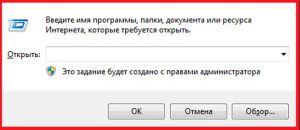
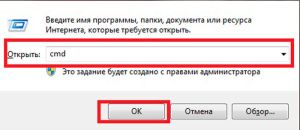





Ну я не знаю, юзаю W-8 , потом W-8.1 с самого выхода , у W-8 с самого начала было всё нормально , у W-8.1 были глюки с сетью где-то месяца три , потом всё исправили .
Сейчас это очень и очень стабильная система , так что описанные проблемы – это криворукость
пользователя не более того , и в обще лучше W-8.1 на данный момент нет ! (W-7 тоже хороша , но больно уж она громоздкая и не поворотливая на фоне 8.1, про W-10 даже говорить не хочу .)